仅需10分钟!教你用Python开发钉钉通知机器人
在项目协同工作或自动化流程完成时,我们需要用一定的手段通知自己或他人。比如说,当服务器CPU使用率达到90%,发送告警信息给多名项目成员、或是股票自动化交易成交时发送通知给自己等应用场景。通知的手段有很多,使用邮件、Telegram都可以实现,但是它们都有各自的缺点。
邮件通知的方式存在滞后性,而且容易覆盖掉一些重要的邮件,整理起来非常繁琐。Telegram 非常好用,几个步骤就能创建一个机器人,可惜在国内无法使用,需要添加代理才能使用。
不过,前几天发现钉钉的机器人其实和Telegram的相差无几,用起来也相当舒服,因此今天给大家带来一个开发钉钉通知机器人的教程,非常简单,门槛极低,任何人都能用,每个人都能学会。
1.准备
开始之前,你要确保Python已经成功安装在电脑上,如果没有,可以访问这篇文章:超详细Python安装指南 进行安装。
(可选1) 如果你用Python的目的是数据分析,可以直接安装Anaconda:Python数据分析与挖掘好帮手—Anaconda,它内置了Python和pip.
(可选2) 此外,推荐大家用VSCode编辑器,它有许多的优点:Python 编程的最好搭档—VSCode 详细指南。
Python 环境准备完成后,我们就可以来创建一个钉钉机器人了。
1.1 打开钉钉软件,选择 "我", 再点击右上角+号,选择建场景群
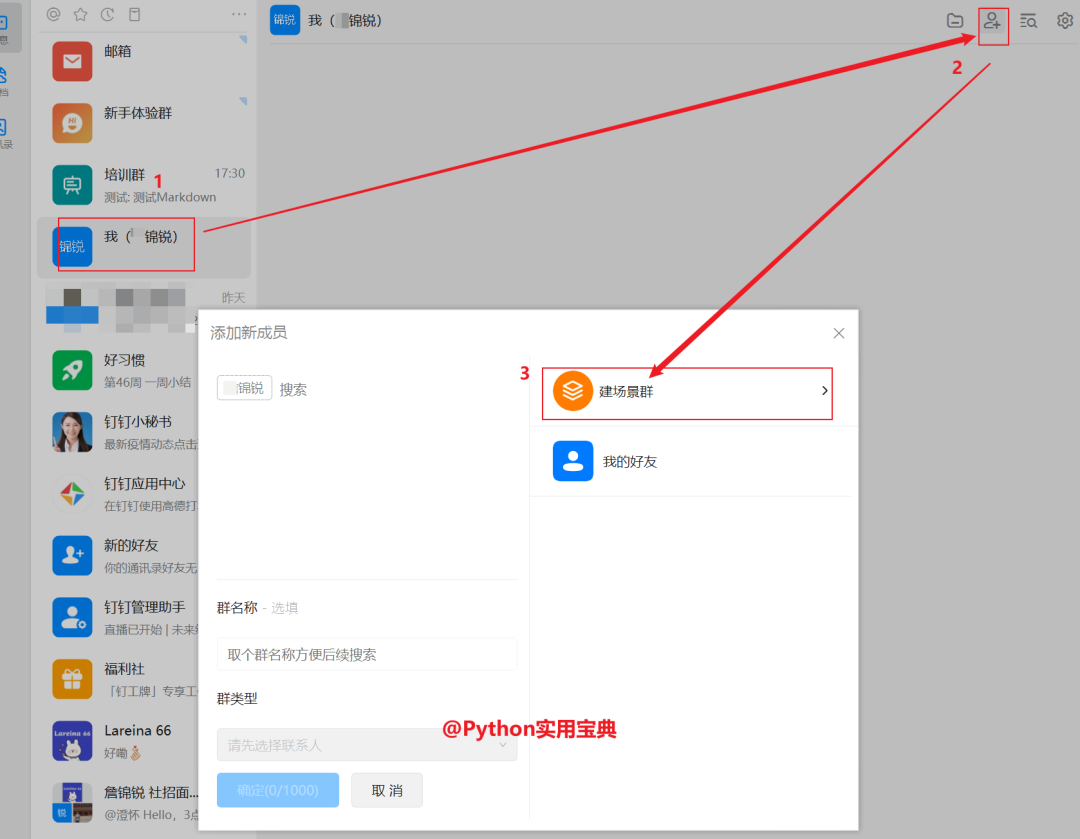
1.2 这里可以选择任意一种群,我选择了培训群
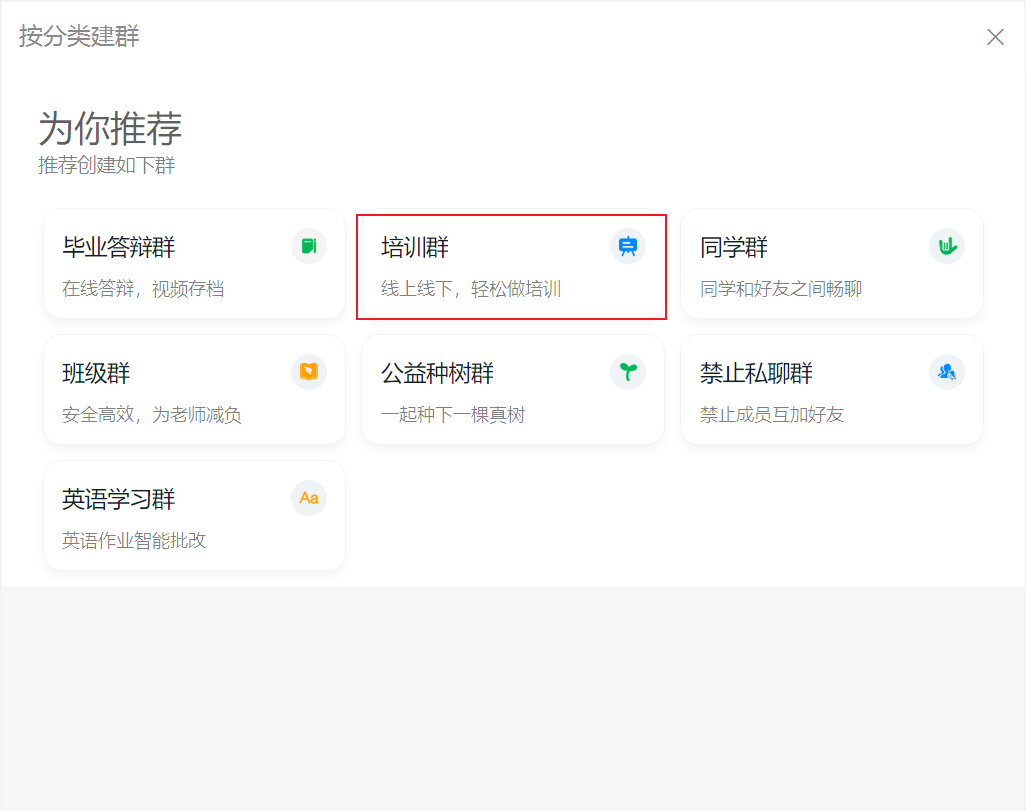
1.3 群新建好后,点击右上角的齿轮—群设置,点击智能群助手。这里你也可以修改群的名字,点击名字右边的铅笔就能修改群名。
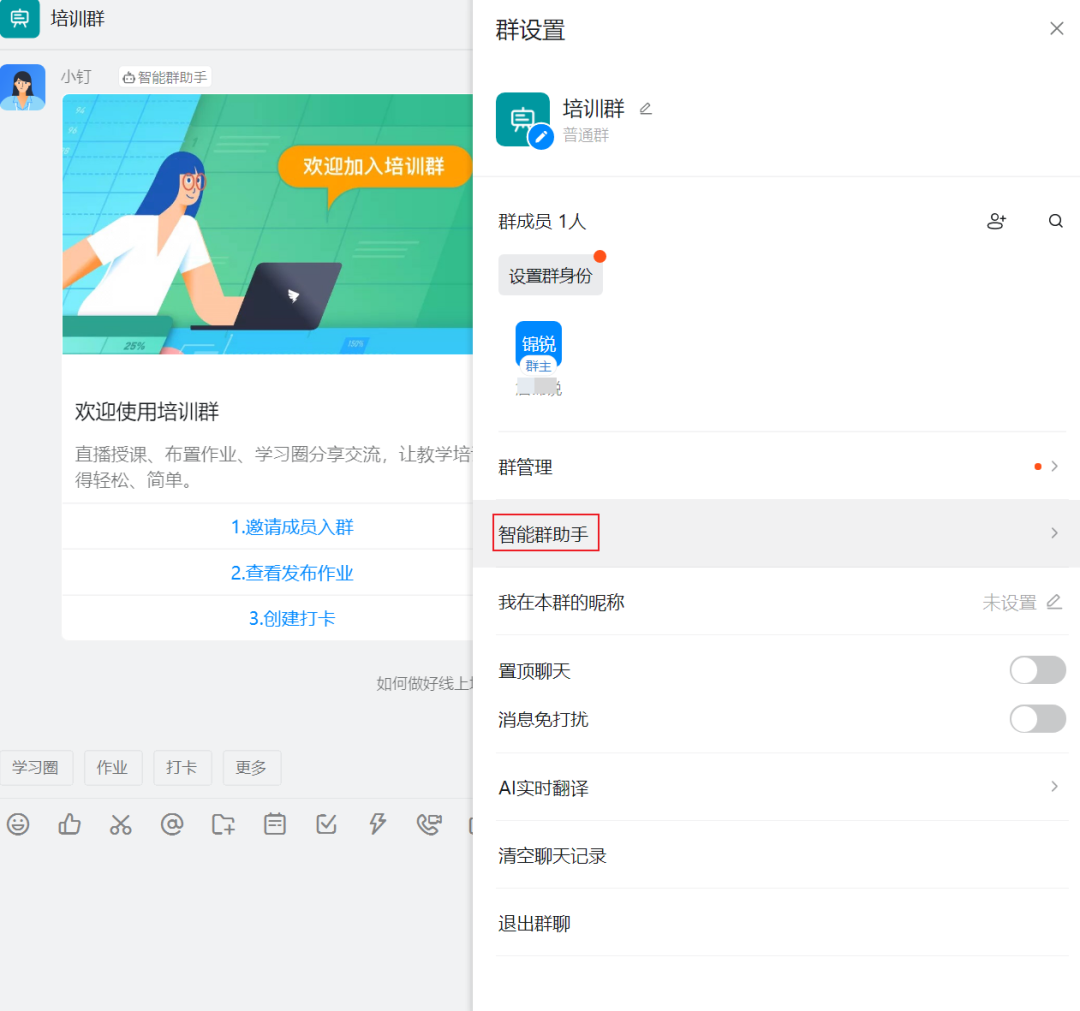
1.4 点击添加机器人
1.5 点击右上角的+号
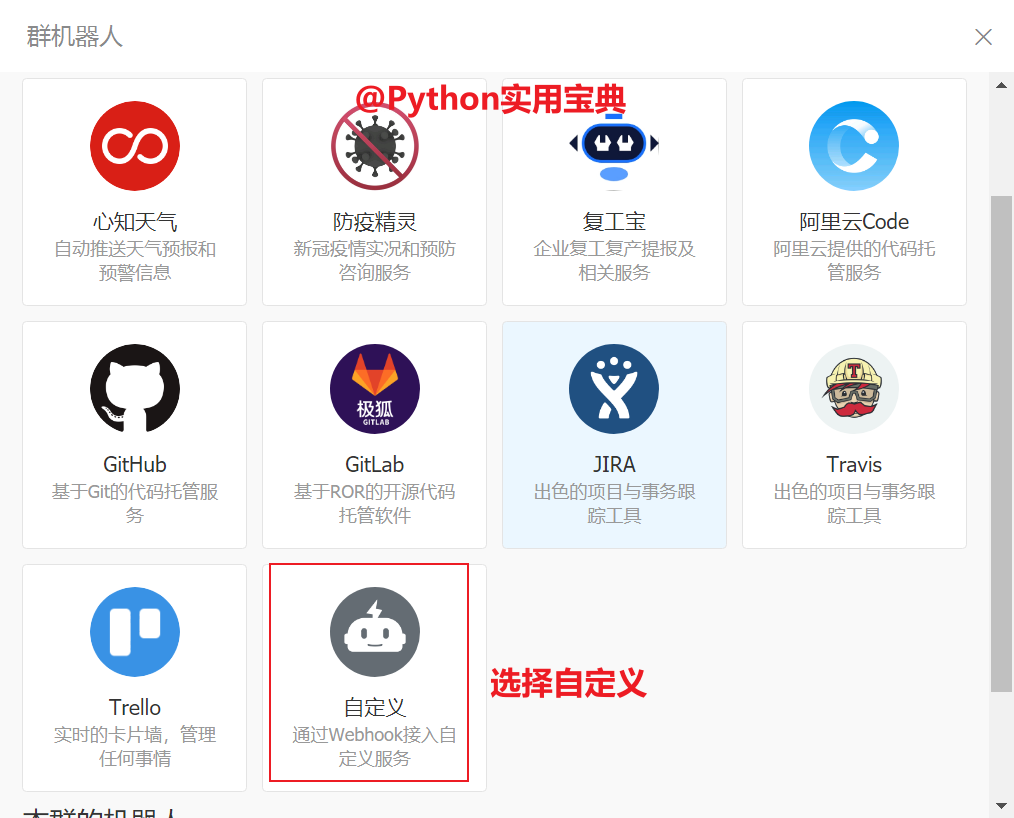
1.7 然后输入机器人名字,安全设置选择加签,这一字符串你需要拷贝下来,发通知的时候就是我们的 SECRET KEY.
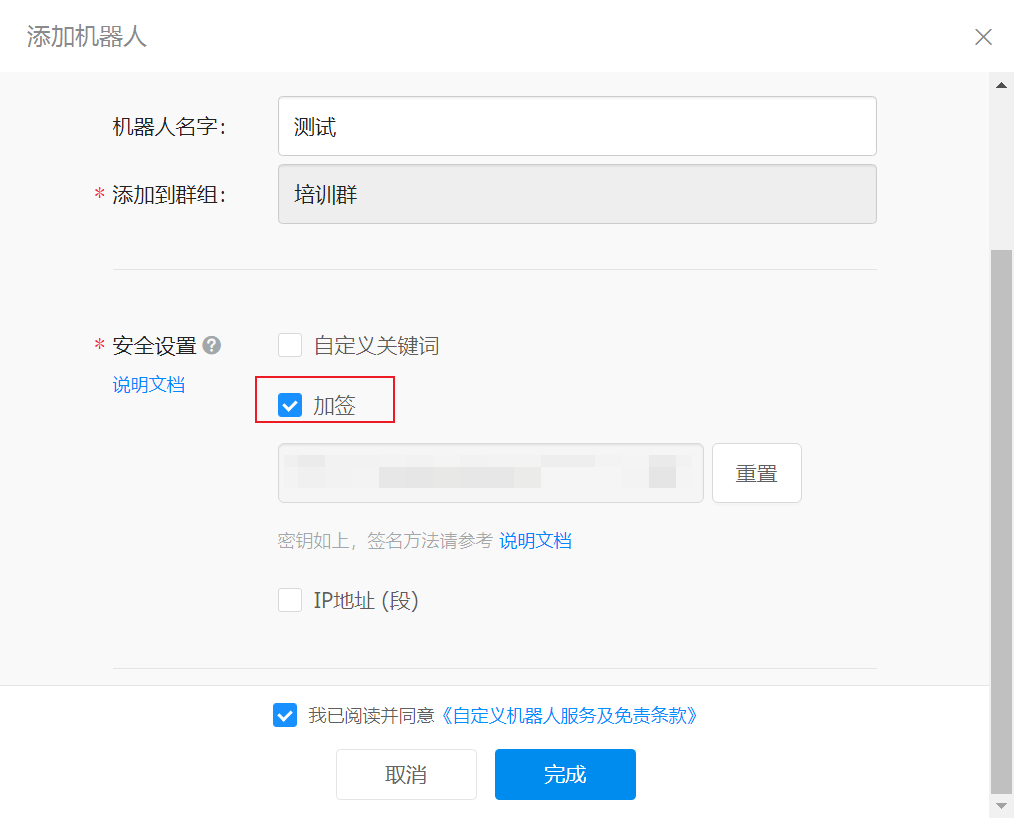
1.8 点击完成后,会弹出创建成功的框框,请把这串webhook的链接拷贝下来,并将access_token参数复制下来,这一串 access_token 我们发送消息的时候也需要用到。
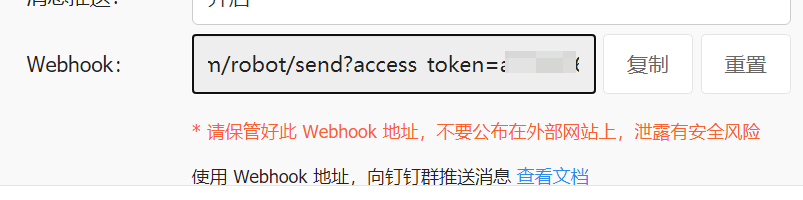
机器人创建完毕后,会在群聊中出现,然后我们就可以开始编写通知代码了。
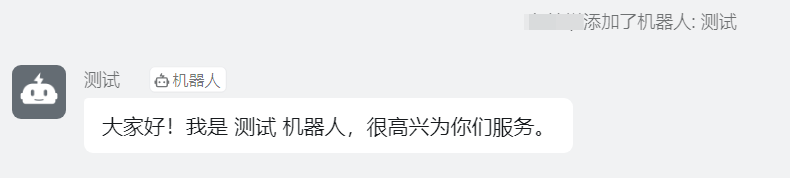
2.Python 钉钉机器人通知代码
我们通过往 https://oapi.dingtalk.com/robot/send 地址发送 POST 请求的方式就能够利用钉钉自定义机器人发送消息。钉钉机器人支持两种消息内容:
1. 纯文本信息
2. Markdown信息
简单来讲,如果你的消息只有文本内容,就用第一种。如果你的消息内含图片和自定义格式,就用第二种。
纯文本消息,你的内容需要包含以下3种参数,并带2个内容体:
参数列表:
1. access_token: 创建成功后返回的webhook链接里就有这个参数。
2. sign: 就是我们选择加签安全设置中返回的SECRET.
3. timestamp: 当前时间戳。
内容体包含:
1. msgtype: 消息内容 text/markdown
2. text: 文本内容
代码如下,非常简单:
# Python实用宝典
# 2021/11/13
import json
import hashlib
import base64
import hmac
import os
import time
import requests
from urllib.parse import quote_plus
class Messenger:
def __init__(self, token=os.getenv("DD_ACCESS_TOKEN"), secret=os.getenv("DD_SECRET")):
self.timestamp = str(round(time.time() * 1000))
self.URL = "https://oapi.dingtalk.com/robot/send"
self.headers = {'Content-Type': 'application/json'}
secret = secret
secret_enc = secret.encode('utf-8')
string_to_sign = '{}\n{}'.format(self.timestamp, secret)
string_to_sign_enc = string_to_sign.encode('utf-8')
hmac_code = hmac.new(secret_enc, string_to_sign_enc, digestmod=hashlib.sha256).digest()
self.sign = quote_plus(base64.b64encode(hmac_code))
self.params = {'access_token': token, "sign": self.sign}
def send_text(self, content):
"""
发送文本
@param content: str, 文本内容
"""
data = {"msgtype": "text", "text": {"content": content}}
self.params["timestamp"] = self.timestamp
return requests.post(
url=self.URL,
data=json.dumps(data),
params=self.params,
headers=self.headers
)使用的时候,请注意token和secret你既可以通过环境变量配置,也可以直接传入给Messenger:
if __name__ == "__main__":
m = Messenger(
token="你的token",
secret="你的secret"
)
m.send_text("测试一下,今天天气不错")然后运行这个脚本,就能获取消息通知:
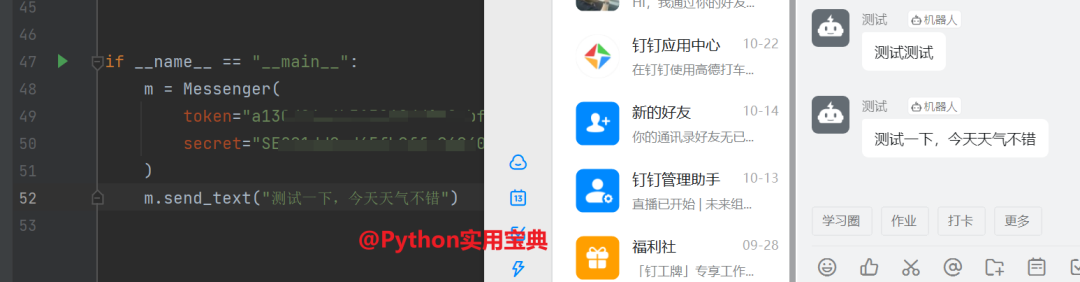
如果你只需要文本通知,那么到这里就已经实现了,如果你还需要发送图文消息或更多自定义内容体,请看下一节内容。
3.钉钉机器人支持Markdown
为了支持发送图片消息和自定义的文字格式,我们需要配置更多的参数:
def send_md(self, title, content):
"""
发送Markdown文本
@param title: str, 标题
@param content: str, 文本内容
"""
data = {"msgtype": "markdown", "markdown": {"title": title, "text": content}}
self.params["timestamp"] = self.timestamp
return requests.post(
url=self.URL,
data=json.dumps(data),
params=self.params,
headers=self.headers
)msgtype参数改为markdown,并配置markdown的参数,包括:
1. title: 标题
2. content: markdown内容
这样,就能支持发送markdown消息了,我们试一下:
效果如下:
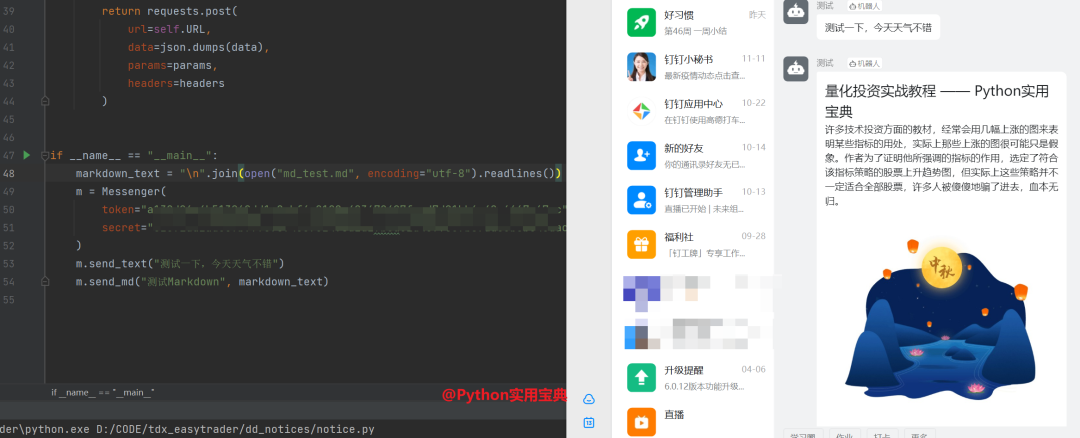
效果还是不错的,速度也非常快,一运行脚本,马上就能收到通知消息。大家可以在Python实用宝典公众号后台回复 钉钉 下载本文源代码,也可以在下面的github链接中找到源代码:
https://github.com/Ckend/dd_notice
我们的文章到此就结束啦,如果你喜欢今天的Python 实战教程,请持续关注Python实用宝典。
有任何问题,可以在公众号后台回复:加群,回答相应红字验证信息,进入互助群询问。
原创不易,希望你能在下面点个赞和在看支持我继续创作,谢谢!
点击下方阅读原文可获得更好的阅读体验
Python实用宝典 (pythondict.com)
不只是一个宝典
欢迎关注公众号:Python实用宝典
